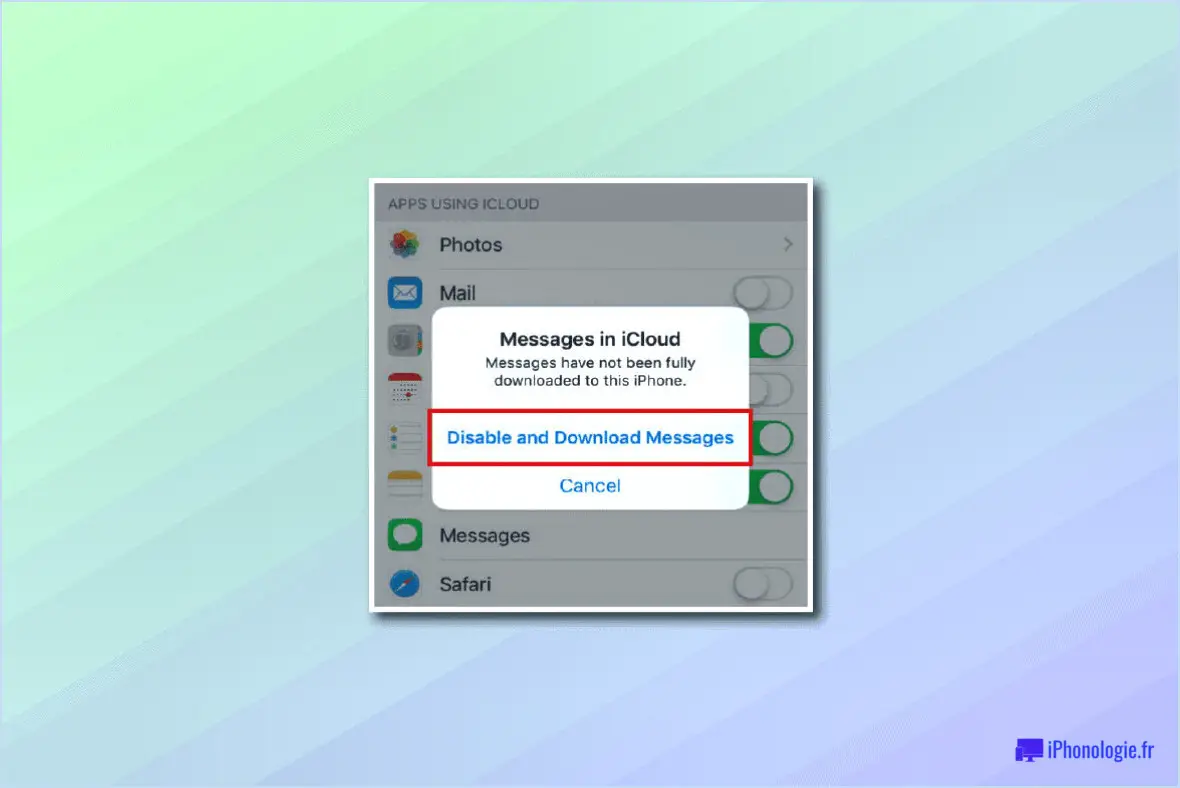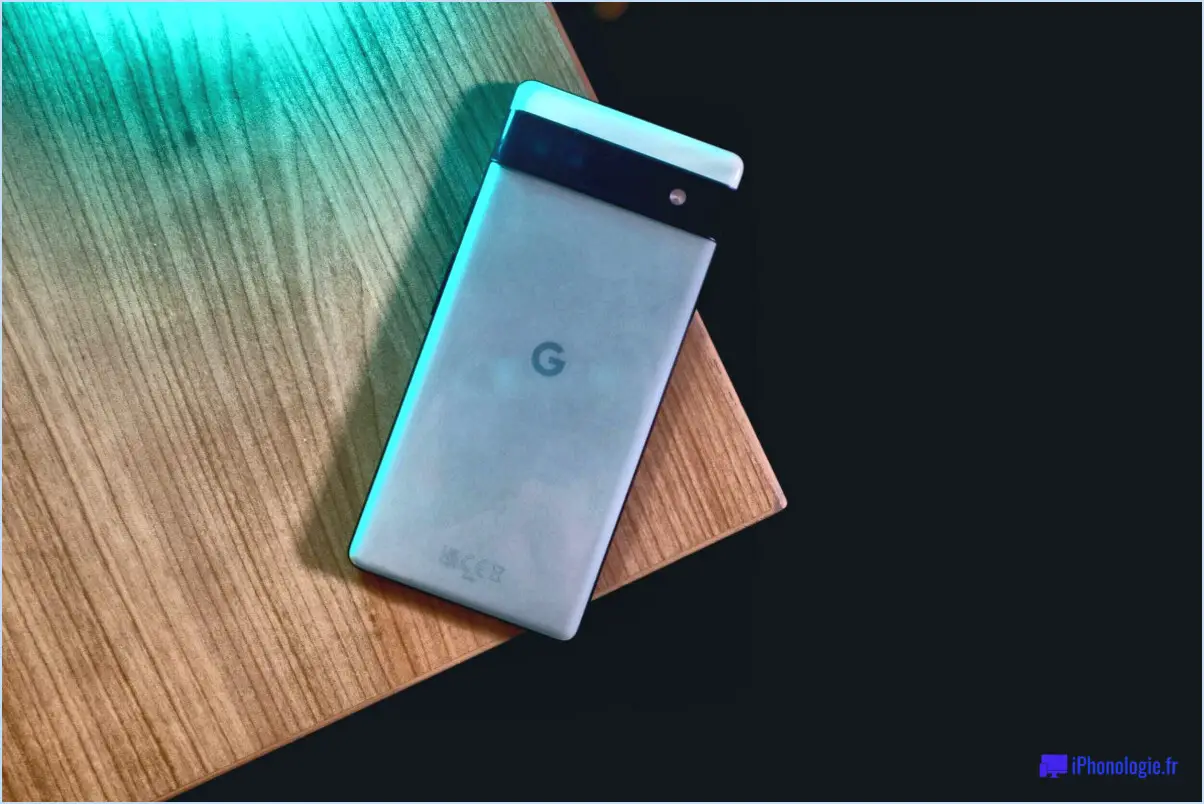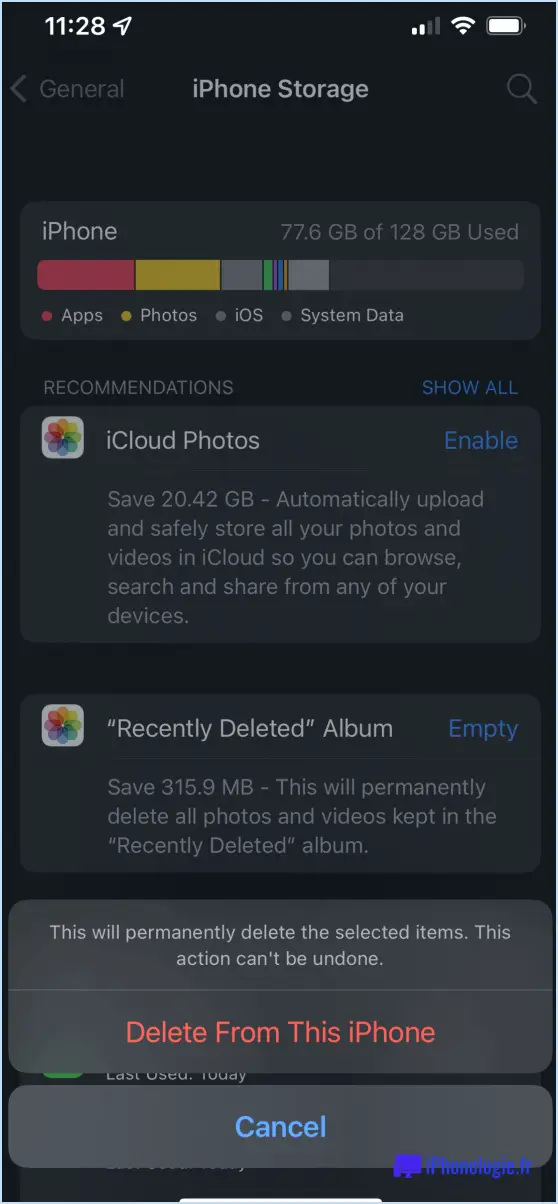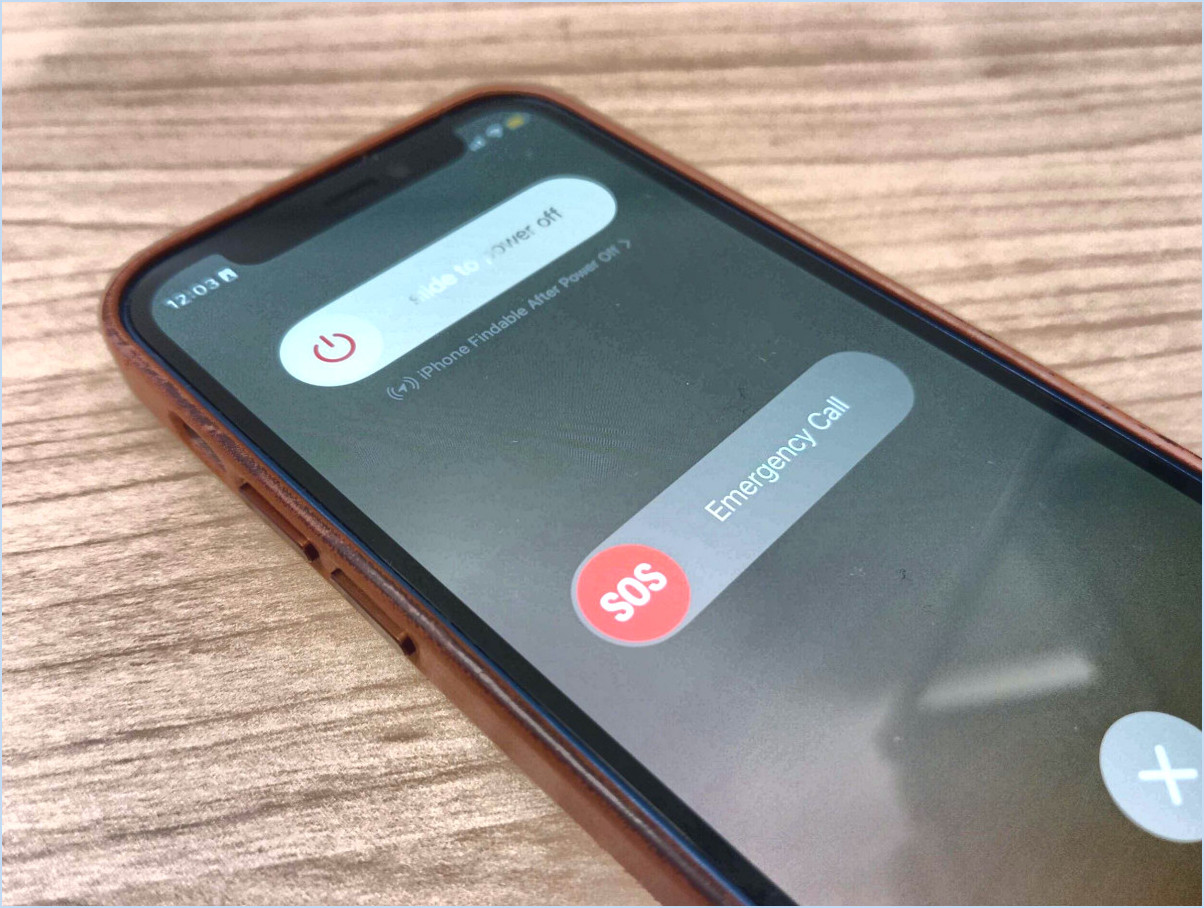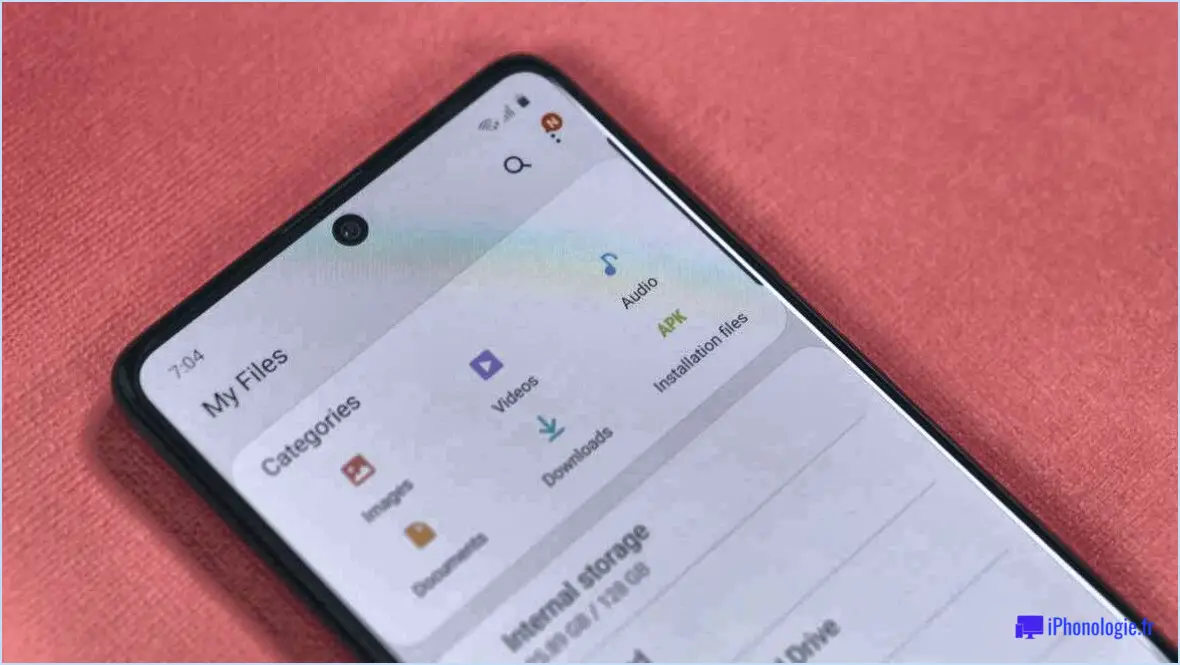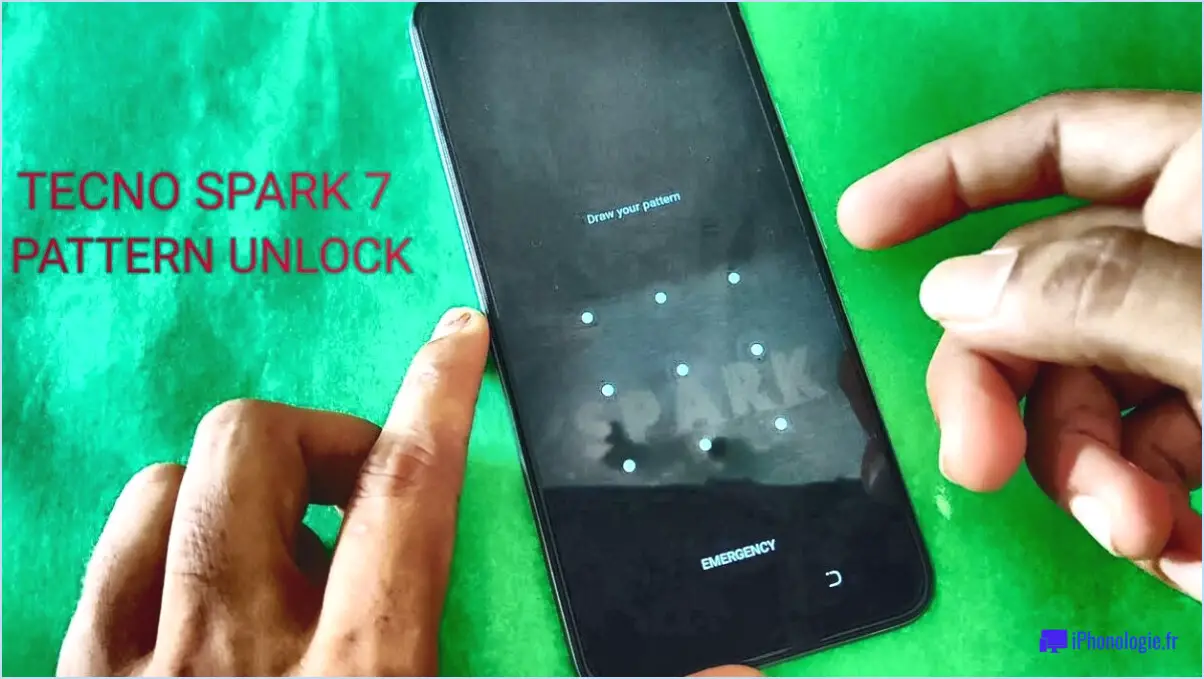Comment supprimer iCloud de mon iPad?
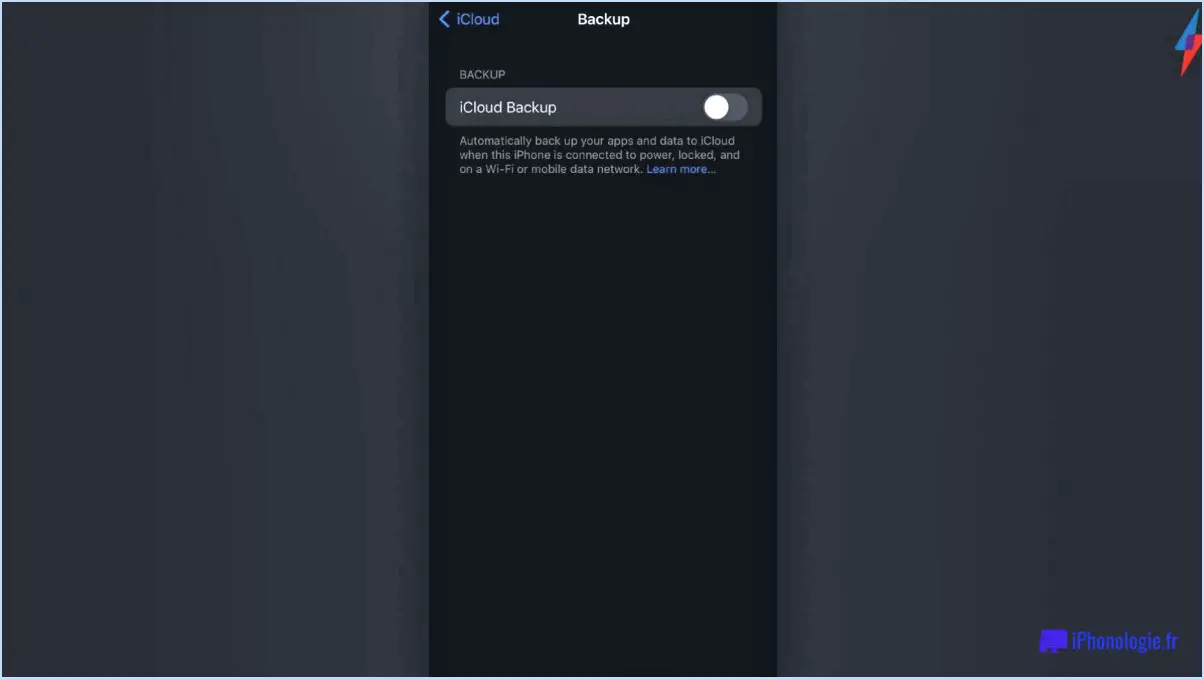
Pour supprimer iCloud de votre iPad, suivez les étapes suivantes pour un processus transparent :
- Accédez à Réglages : Commencez par appuyer sur le bouton "Home" de votre iPad pour accéder à l'écran d'accueil. De là, localisez l'application "Réglages" et appuyez dessus. Elle comporte généralement une icône en forme d'engrenage et se trouve habituellement sur l'un de vos écrans d'accueil.
- Naviguez jusqu'aux réglages iCloud : Dans l'application Paramètres, faites défiler vers le bas jusqu'à ce que vous repériez l'option "iCloud". Tapez dessus pour accéder aux paramètres iCloud.
- Supprimez le compte iCloud : Une fois que vous êtes dans les paramètres iCloud, faites défiler l'écran jusqu'en bas. Vous y trouverez l'option "Supprimer le compte". Tapez dessus pour lancer le processus de suppression de votre compte iCloud sur votre iPad.
- Saisissez le mot de passe de votre identifiant Apple : Pour garantir la sécurité de votre compte, vous serez invité à saisir le mot de passe de votre identifiant Apple. Saisissez votre mot de passe avec précision.
- Confirmez la suppression : Après avoir saisi le mot de passe de votre identifiant Apple, appuyez sur le bouton "Supprimer". Vous confirmerez ainsi votre intention de supprimer le compte iCloud de votre iPad.
Veuillez noter que cette action supprimera le compte iCloud et ses données associées de votre iPad. Il est essentiel de vous assurer que vous disposez d'une sauvegarde de toutes les données cruciales avant de procéder.
N'oubliez pas que la suppression de votre compte iCloud de votre iPad dissociera votre appareil des services iCloud. Votre appareil ne se synchronisera plus avec iCloud, et les sauvegardes et autres fonctionnalités d'iCloud seront désactivées sur cet iPad. Si vous avez l'intention d'utiliser à nouveau les services iCloud à l'avenir, vous pouvez toujours ajouter à nouveau votre compte iCloud dans les réglages iCloud.
En suivant ces étapes simples, vous pourrez supprimer votre compte iCloud de votre iPad rapidement et efficacement. Veillez simplement à avoir votre mot de passe Apple ID à portée de main pour que la procédure se déroule sans encombre.
Comment réinitialiser mon iPad sans tout perdre?
Pour réinitialiser votre iPad sans tout perdre, procédez comme suit dans l'application Réglages :
- Ouvrez l'application Réglages sur votre iPad.
- Tapez sur "Général".
- Faites défiler vers le bas et sélectionnez "Réinitialiser".
- Choisissez "Effacer tout le contenu et les paramètres" pour une réinitialisation complète.
- Vous pouvez également sélectionner "Réinitialiser le dictionnaire du clavier" pour conserver les données lors de la réinitialisation du clavier.
N'oubliez pas de sauvegarder vos données importantes avant de procéder. Ce processus permettra de rafraîchir votre iPad sans perdre d'informations cruciales.
Que dois-je faire de mon ancien iPad?
Pour tirer le meilleur parti de votre ancien iPad, suivez les étapes suivantes :
- Sauvegarder: Assurez-vous que vos données sont en sécurité en sauvegardant votre iPad via iTunes ou iCloud.
- Évaluer la valeur: Vérifiez si votre iPad est sous garantie. Si c'est le cas, contactez Apple pour une réparation ou un remplacement. Si ce n'est pas le cas, évaluez son état.
- Réparation/Vente: Si l'appareil est sous garantie, demandez l'aide d'Apple. Sinon, envisagez de le vendre sur des plateformes comme eBay ou Craigslist.
- Recycler: Si l'iPad est irréparable et n'a aucune valeur de revente, envisagez les possibilités de recyclage. Apple propose un programme de recyclage.
- Réutiliser: Réutilisez votre iPad pour d'autres usages, comme une liseuse électronique dédiée, un contrôleur de maison intelligente ou un cadre photo numérique.
- Faire un don: Faites un don à une association caritative locale, à une école ou à un centre communautaire. Votre ancien appareil peut encore être utile.
N'oubliez pas que votre vieil iPad peut avoir une nouvelle vie au-delà de son usage initial. Choisissez une option qui correspond à vos besoins et à vos valeurs environnementales.
Quel est l'effet de la suppression de l'appareil de l'identifiant Apple?
La suppression d'un appareil de votre identifiant Apple entraîne sa suppression de l'application Find My iPhone. Par conséquent, l'emplacement de l'appareil ne peut pas être suivi à l'aide de l'application en cas de perte.
Mes photos seront-elles supprimées si je supprime iCloud?
La suppression d'iCloud entraîne la suppression des photos de l'appareil. la suppression de vos photos des serveurs iCloud et de tous les appareils connectés. Toutefois, vous pouvez conserver ces photos en en les téléchargeant sur votre ordinateur avant de supprimer iCloud. Gardez à l'esprit qu'une fois supprimées d'iCloud, les photos ne seront plus accessibles via le service ou les appareils associés.
La suppression d'un appareil de l'identifiant Apple efface-t-elle tout?
Non, la suppression d'un appareil de votre Apple ID ne supprime rien sur l'appareil. L'action consiste uniquement à interrompt les services iCloud pour cet appareil particulier tout en laissant son contenu intact.
La réinitialisation d'usine affectera-t-elle iCloud?
La réinitialisation d'usine de votre appareil n'affectera pas n'affectera pas iCloud. Si vous essayez de réinitialiser pour supprimer des données, vous devrez alors procéder à une supprimer votre compte iCloud de l'appareil avant de le faire.
Comment puis-je voir ce qui est sauvegardé sur iCloud?
Pour voir ce qui est sauvegardé sur iCloud, procédez comme suit :
- Ouvrez "Réglages" sur votre appareil.
- Faites défiler vers le bas et tapez sur "iCloud".
- Sélectionnez "Stockage", et vous verrez l'utilisation de l'espace.
- Pour obtenir une liste détaillée, appuyez sur "Gérer le stockage".
- Enfin, choisissez "Sauvegarder maintenant" pour voir tout ce qui se trouve dans votre sauvegarde iCloud.
Cette méthode offre une vue d'ensemble de vos données iCloud, ce qui vous permet d'être informé de ce qui est stocké en toute sécurité.